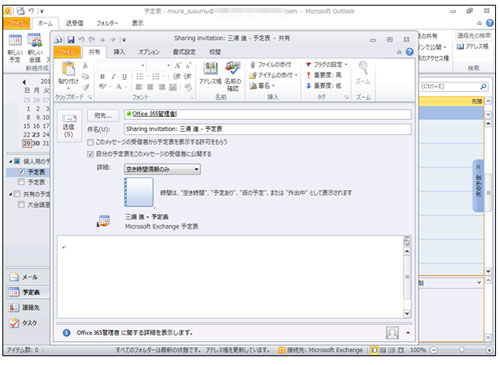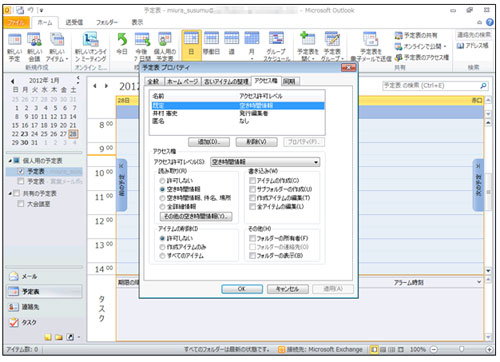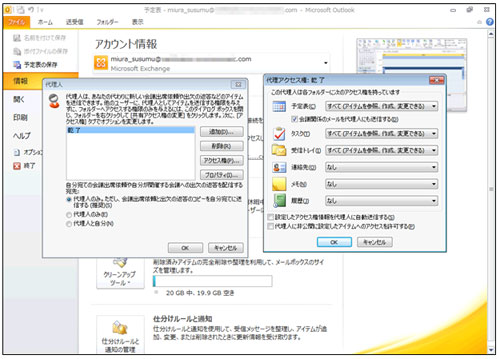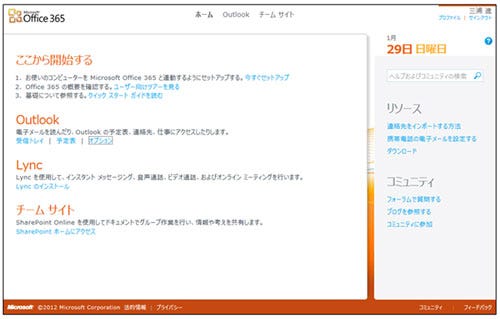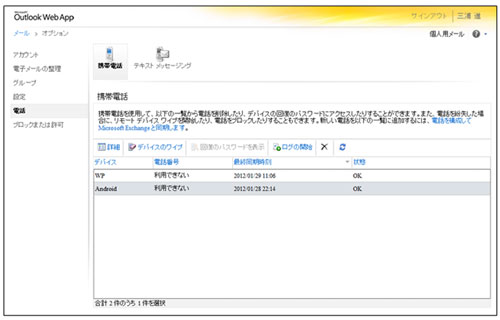ユーザー操作で予定表の共有や代理人アクセスの設定変更が可能
Exchange Onlineには、長期出張などのユースケースを想定し、メールや予定表の管理を他のユーザーに任せることもできる。それには、予定表の共有や代理人アクセスを使用して、アクセス権を変更すればよい。システム管理者に依頼することなく、ユーザー側で設定できるので、急な出張でも対応することができる。
アクセス権を渡すには、予定表を開き、「予定表の共有」から委譲相手のユーザーを設定する。
また、「予定表のアクセス権」を使用すれば、アクセス権を細かく設定することも可能である。
代理人アクセスの設定は、メニューのファイルからアカウント設定をクリックし、「代理人設定」から行える。代理人設定の場合は、予定表の他に受信トレイやそのほかのアイテムについても権限を付与することができる。
スマートフォンを紛失した場合にリモートでデータの削除が可能
Exchange Active Syncを使用すると、スマートフォンの電子メールプログラムからExchange Onlineを使用することができる。マイナビ商事では営業社員にスマートフォンを配布しているので、この機能は有難いかぎりだ。
もっとも、モバイルデバイスは移動中などに紛失する可能性もある。企業で使用するとなると重要なメールも少なくないので、そういったリスクに対する備えも必要だろう。そのようなニーズに応えるべく、Exchange Onlineにはリモートワイプの機能も搭載されている。この機能を使用することでリモートから端末の初期化を行い、データを削除することができる。情報の漏洩を瀬戸際で防ぐことが可能だ。
この機能を利用するには、まずOffice 365のポータルにログオンし、Outlookのオプションをクリックして、Exchange コントロールパネル(ECP)を開く。
ECPの電話メニューを選べば、Exchange Onlineを利用しているスマートフォンを確認することができる。端末を紛失した場合は、紛失した端末を選択して、「デバイスのワイプ」をクリックすることで初期化リモートか実行することが可能である。
* * *
以上、今回は、Exchange Onlineのユーザー向け機能を簡単に見てきた。
Outlook 2010/Outlook Web Appを使用したExchange Onlineの利用方法については、Exchange Online自習書/活用ガイド に活用ガイドが提供されているので、他にどのようなことができるかを確認する際には活用ガイドを一読しておくとよいだろう。
次回はドキュメント、情報共有をすることができるSharePoint Onlineの管理について確認してみたい。